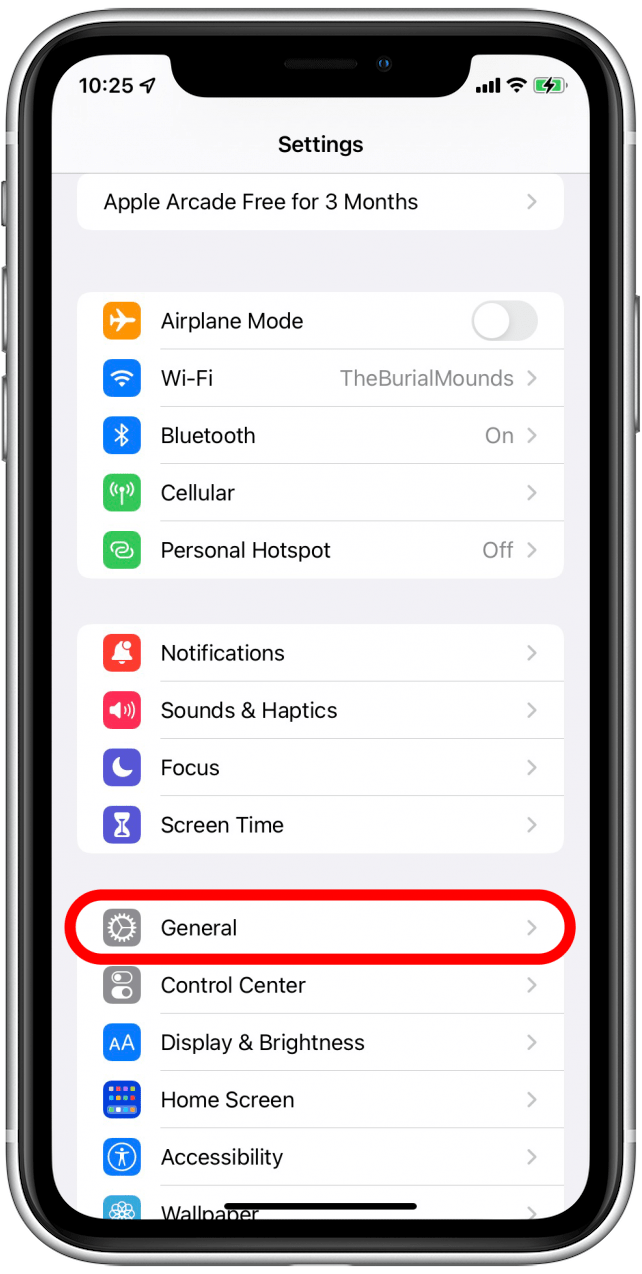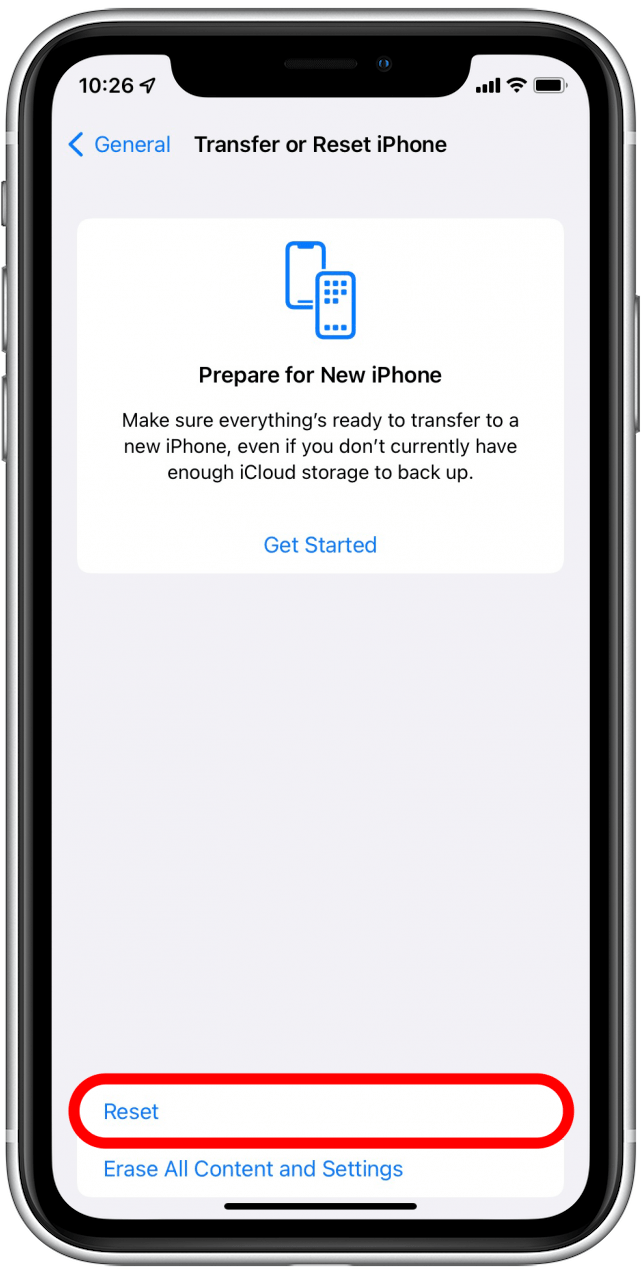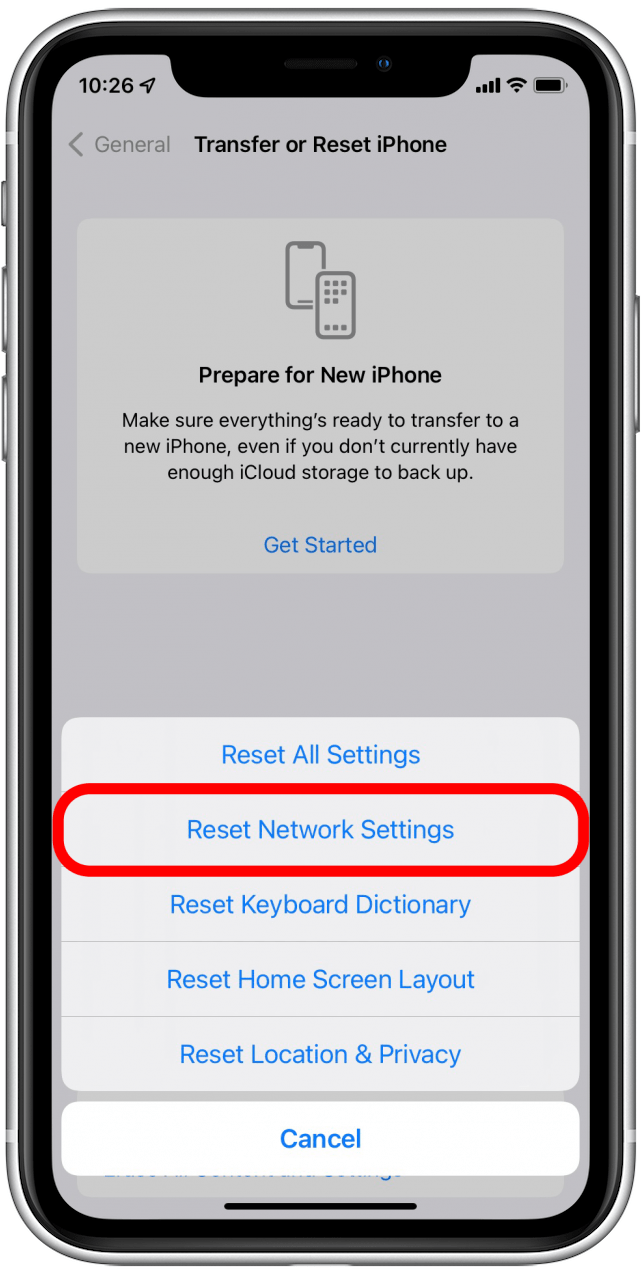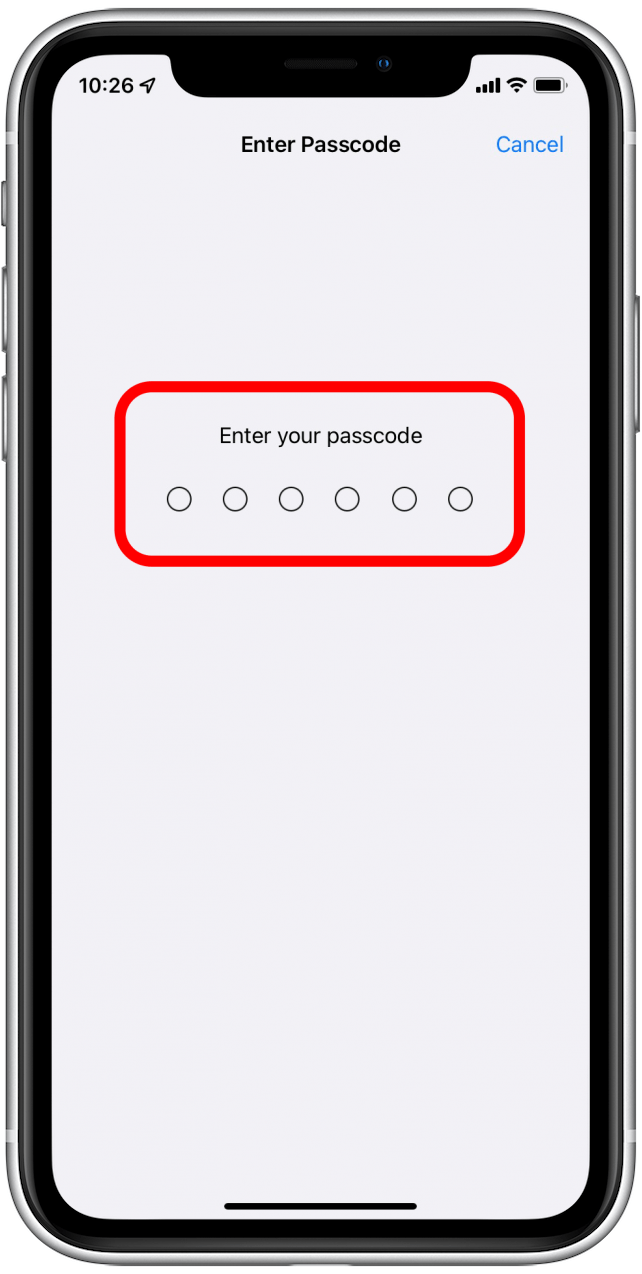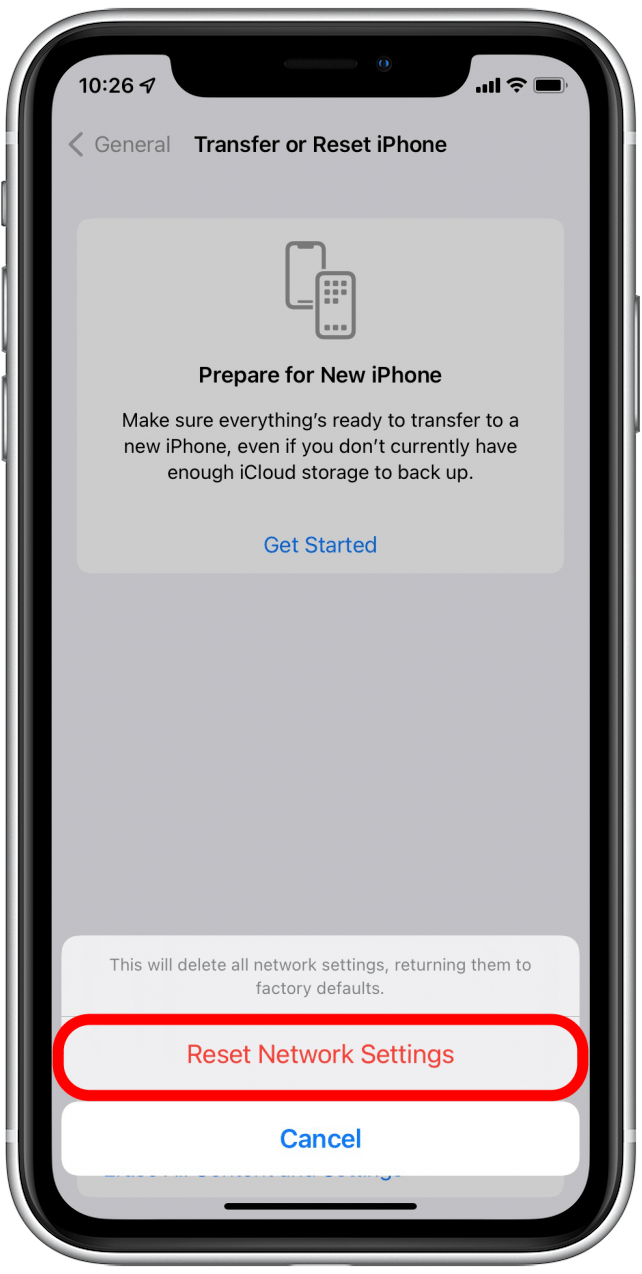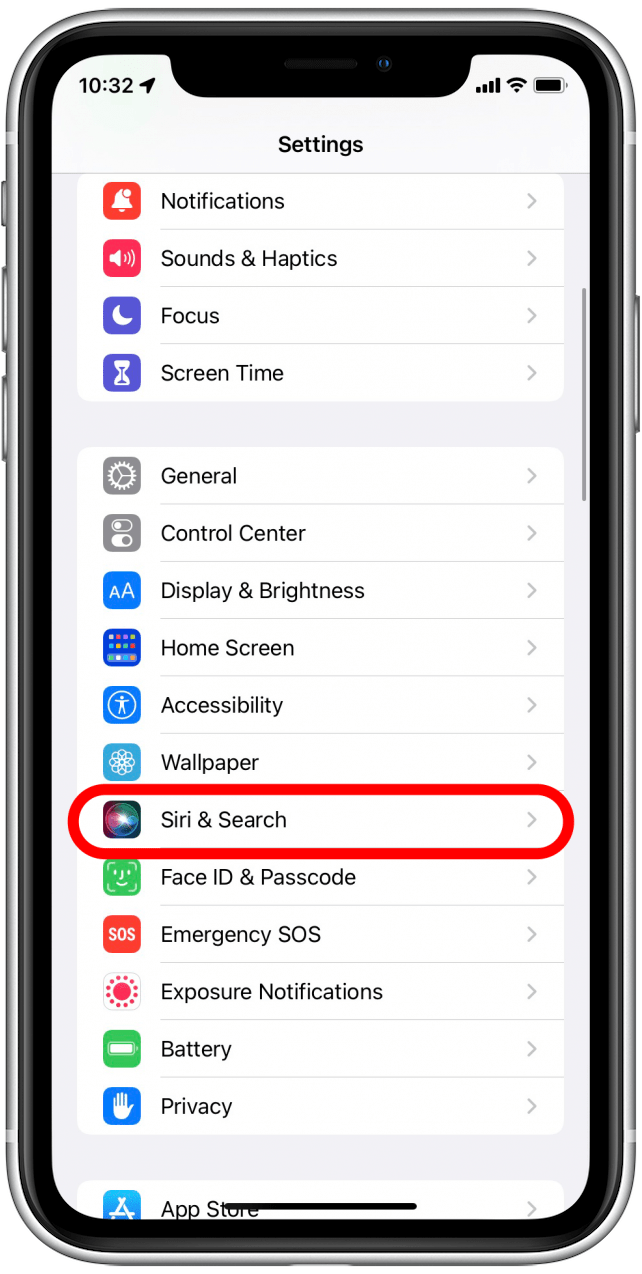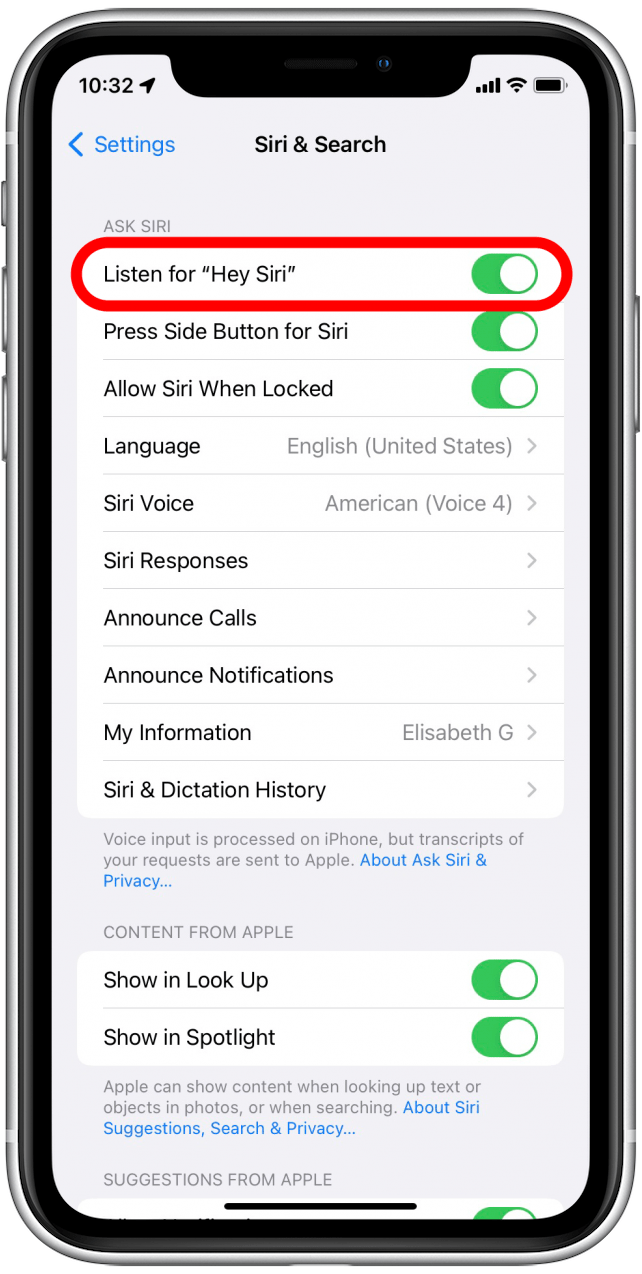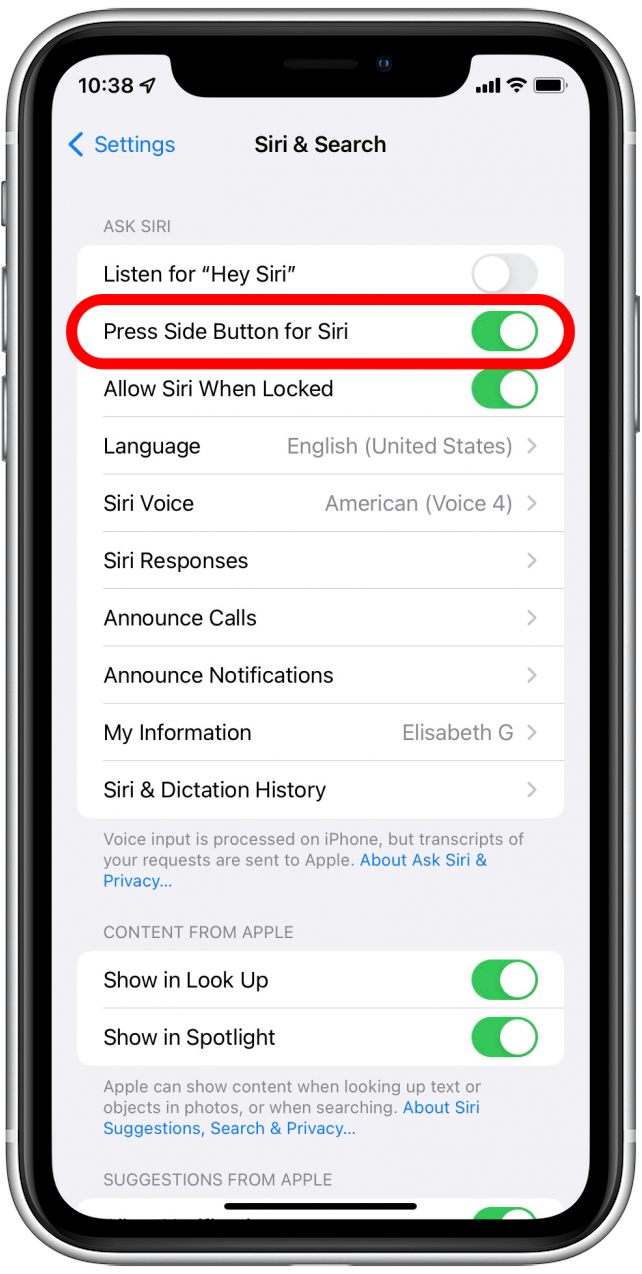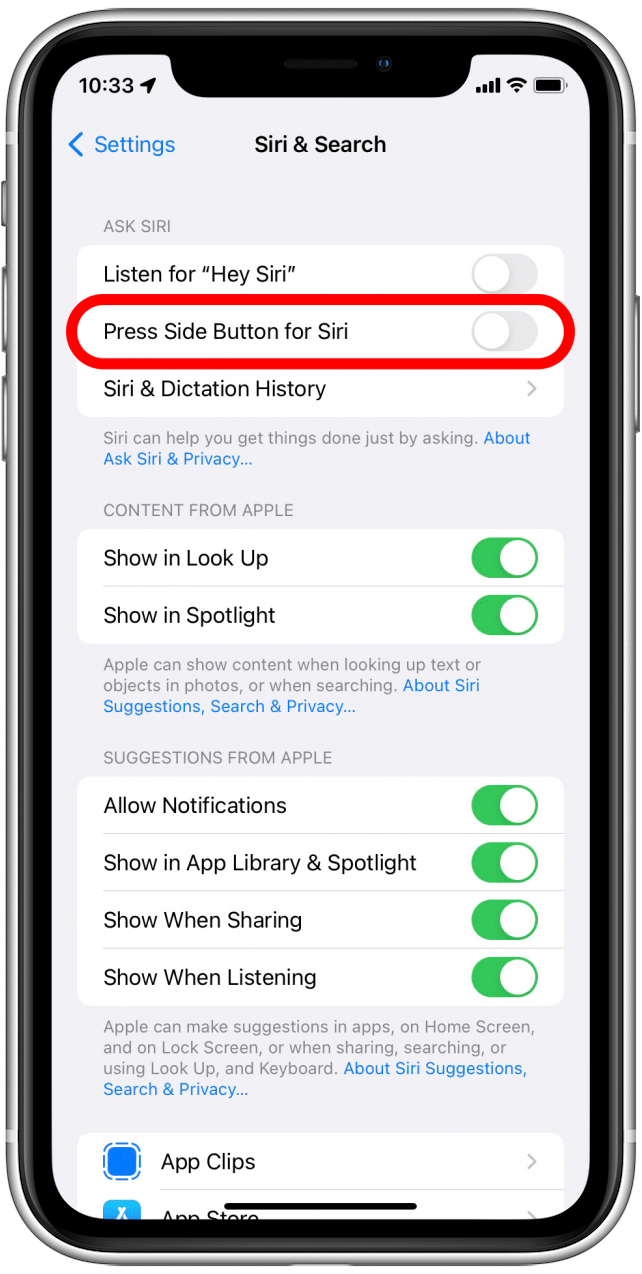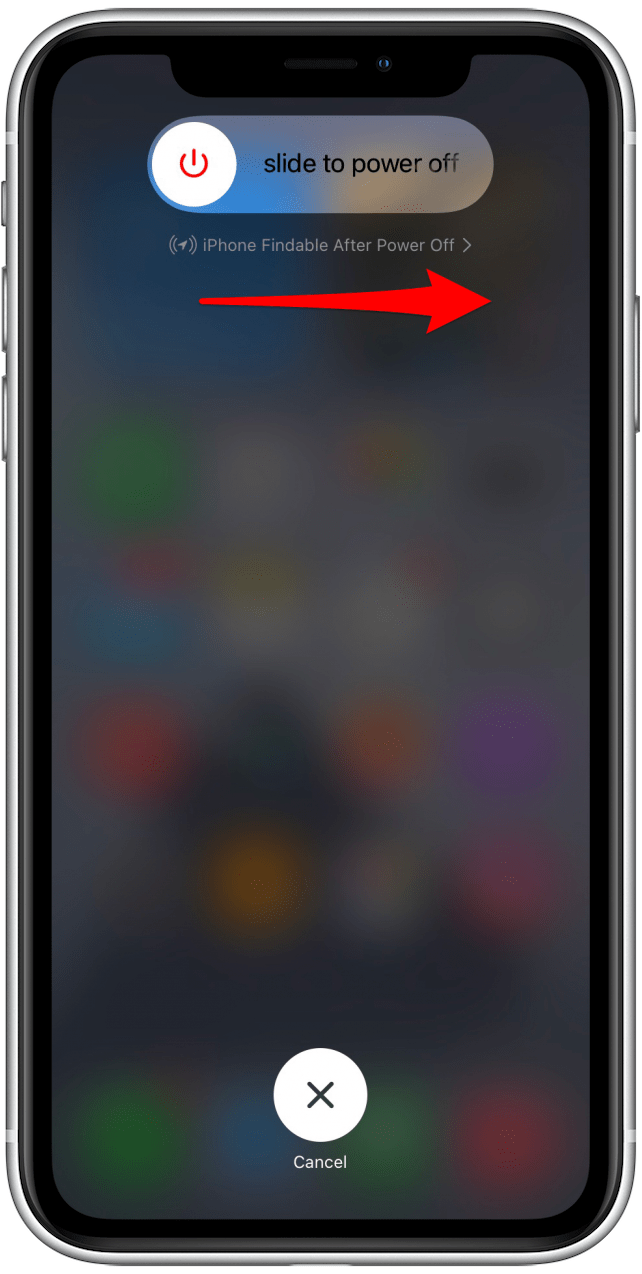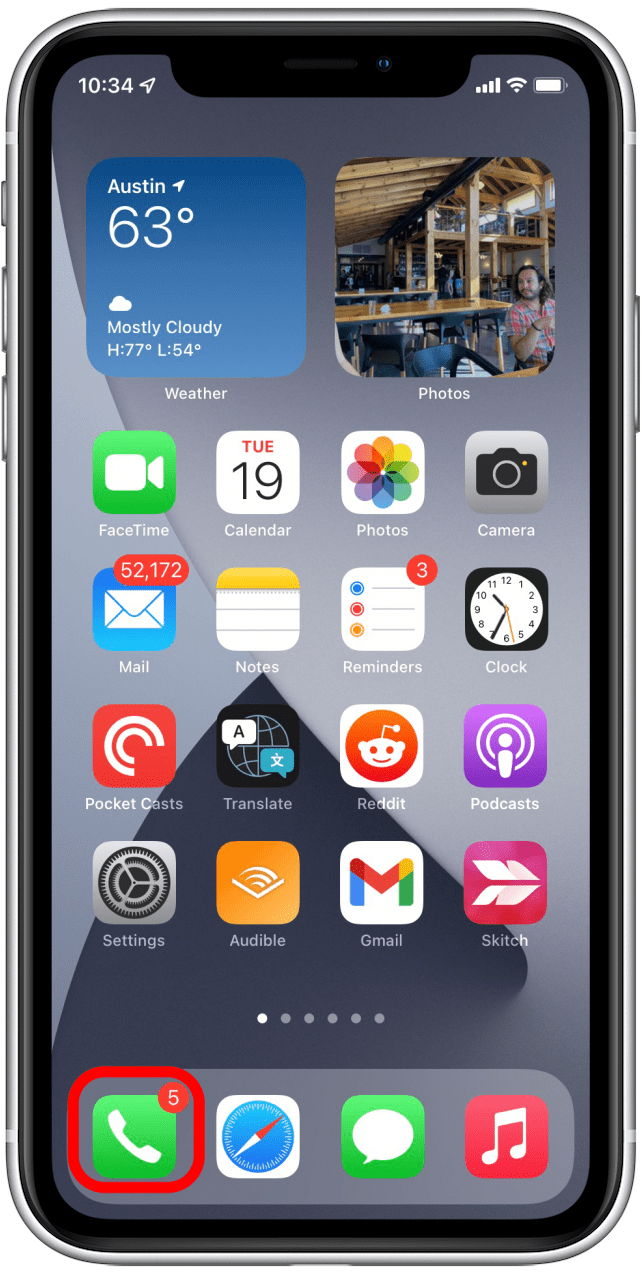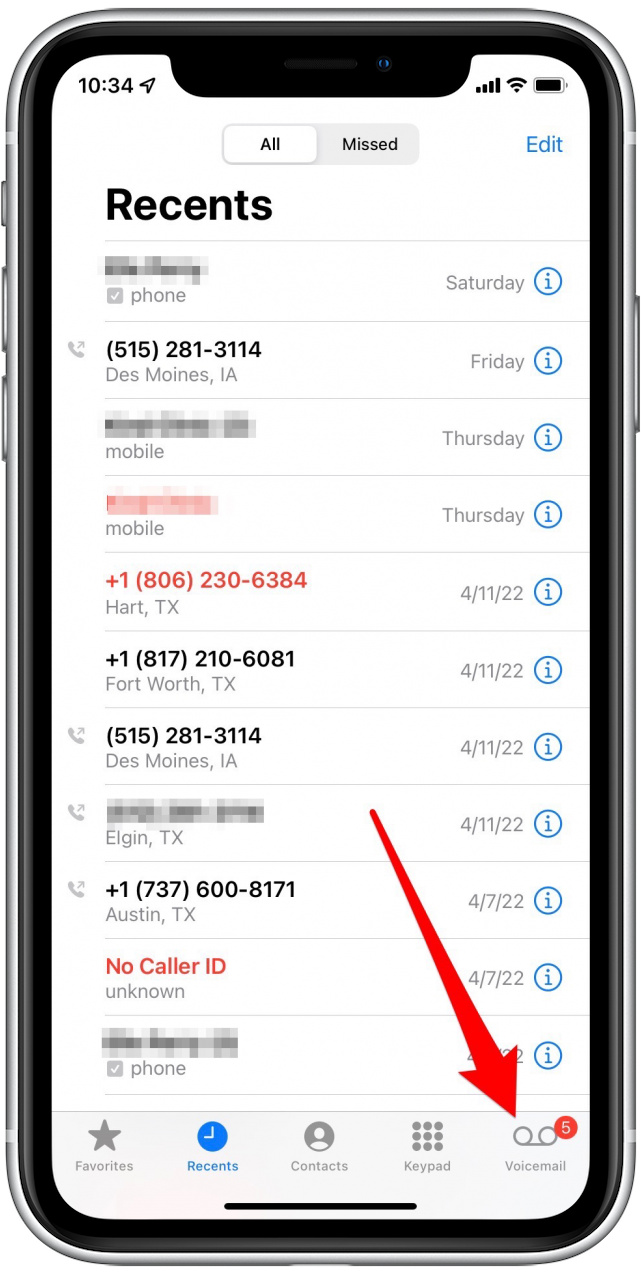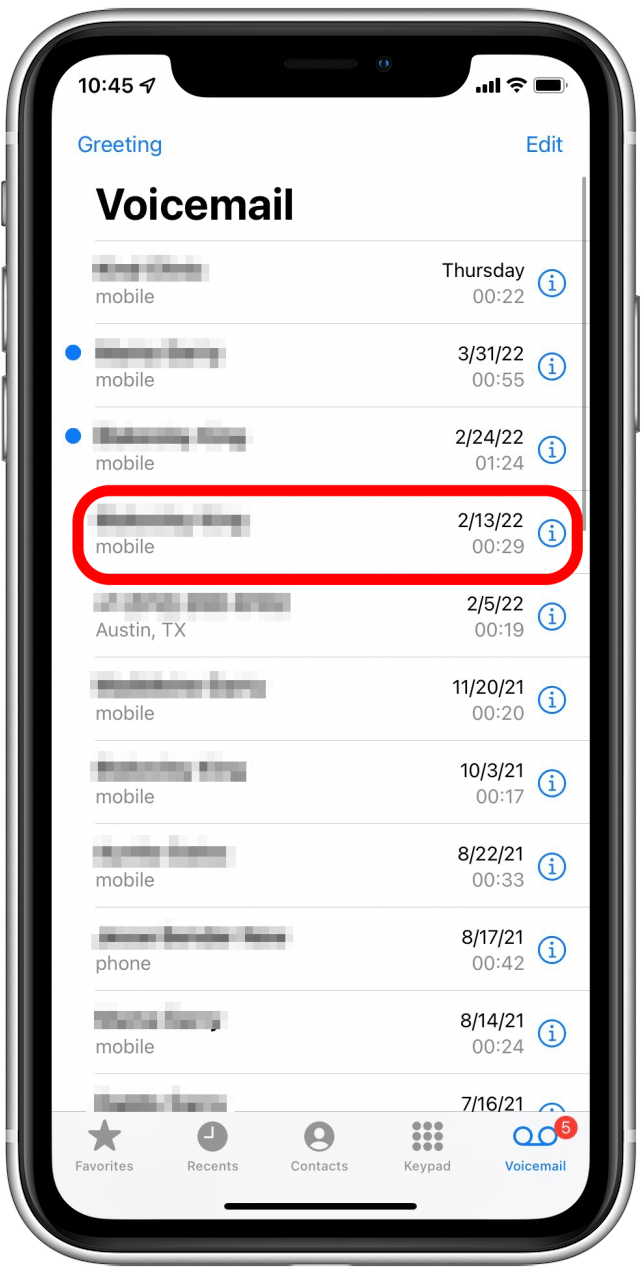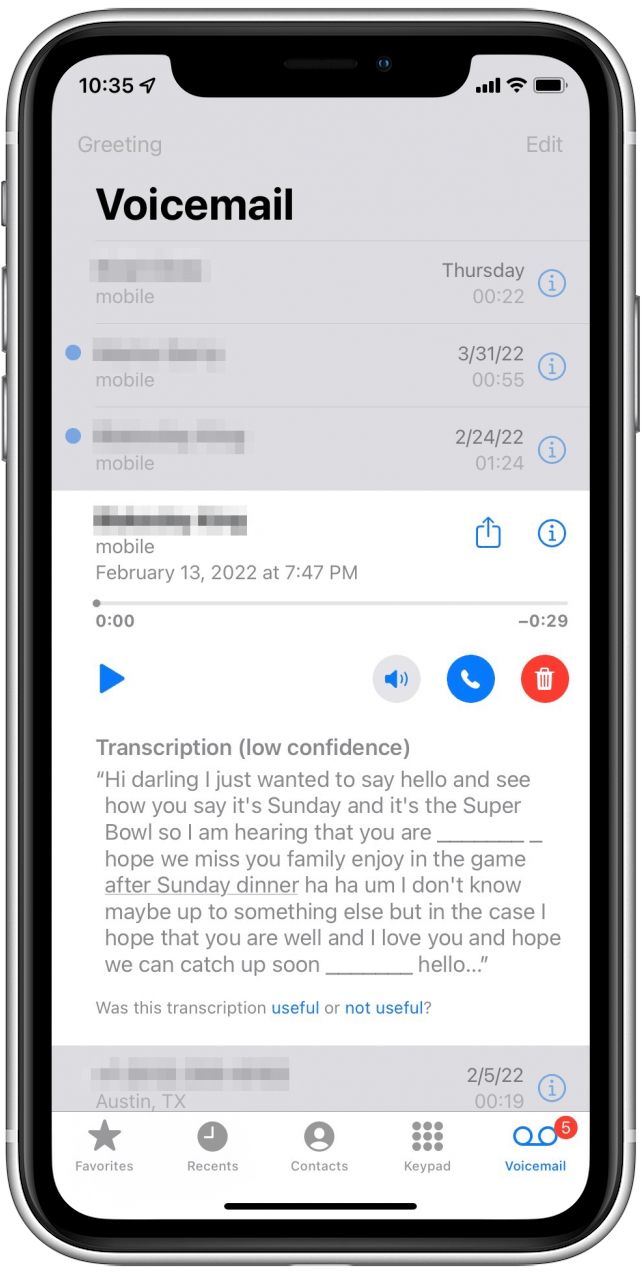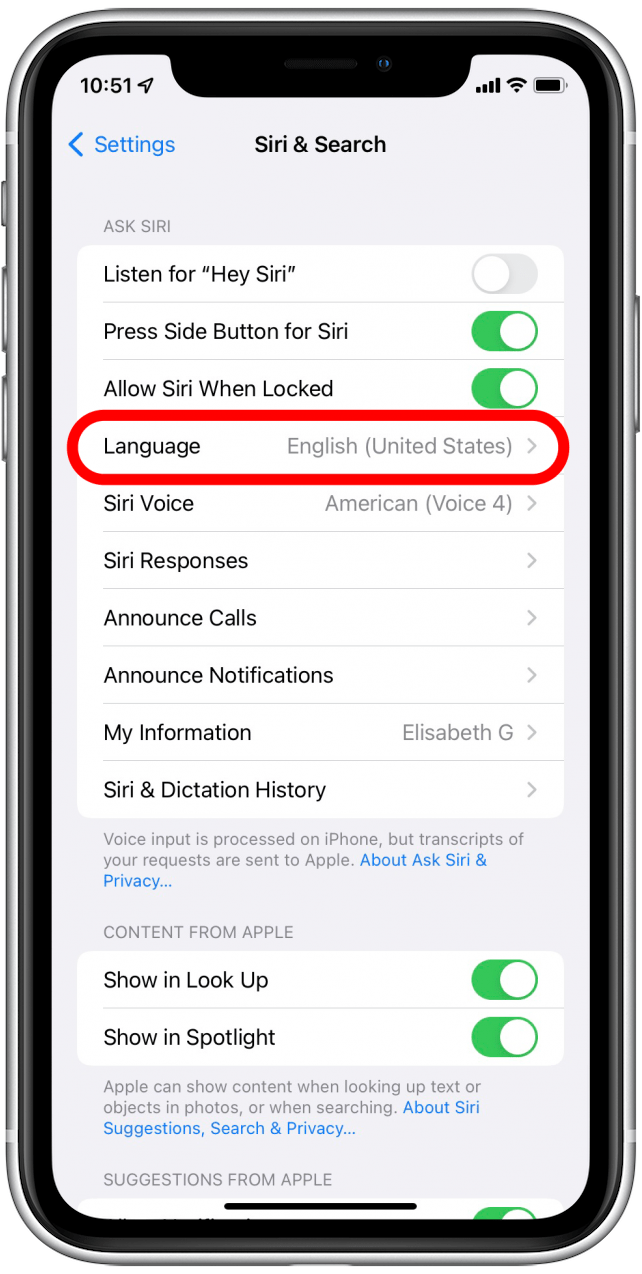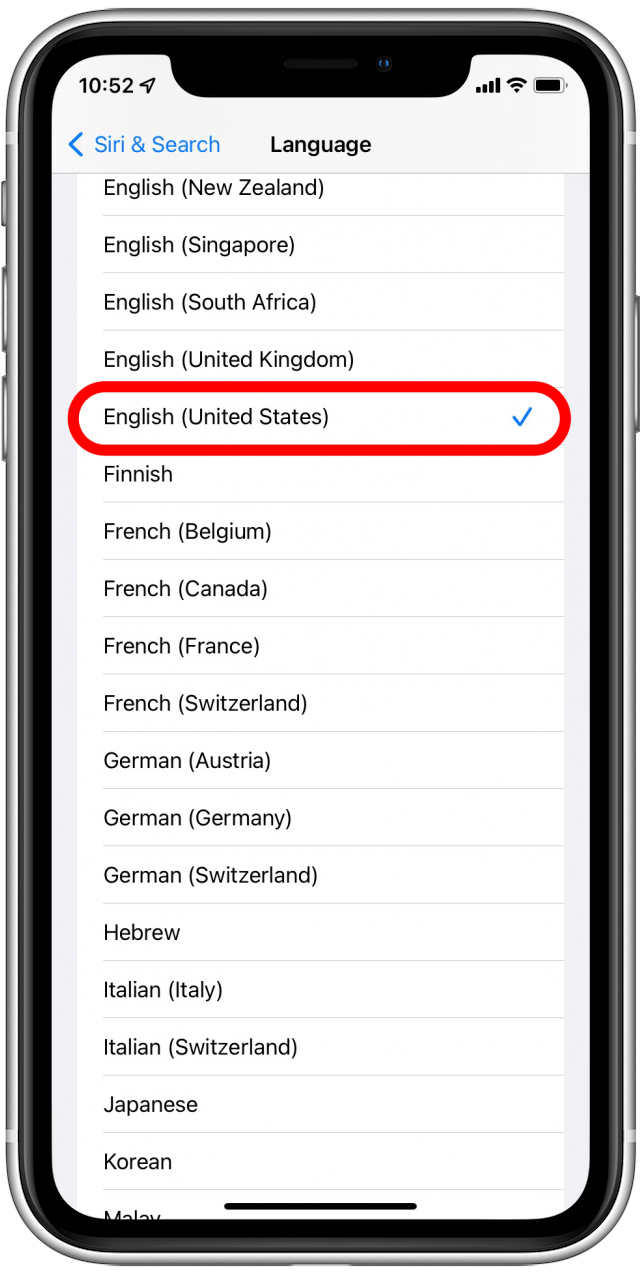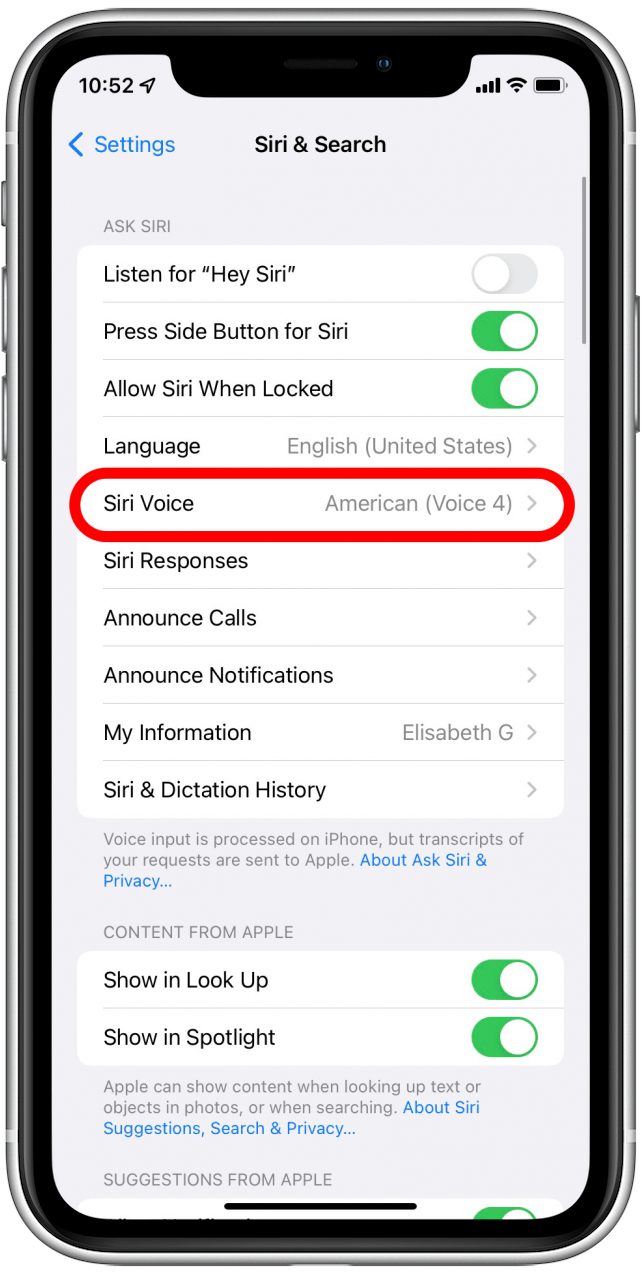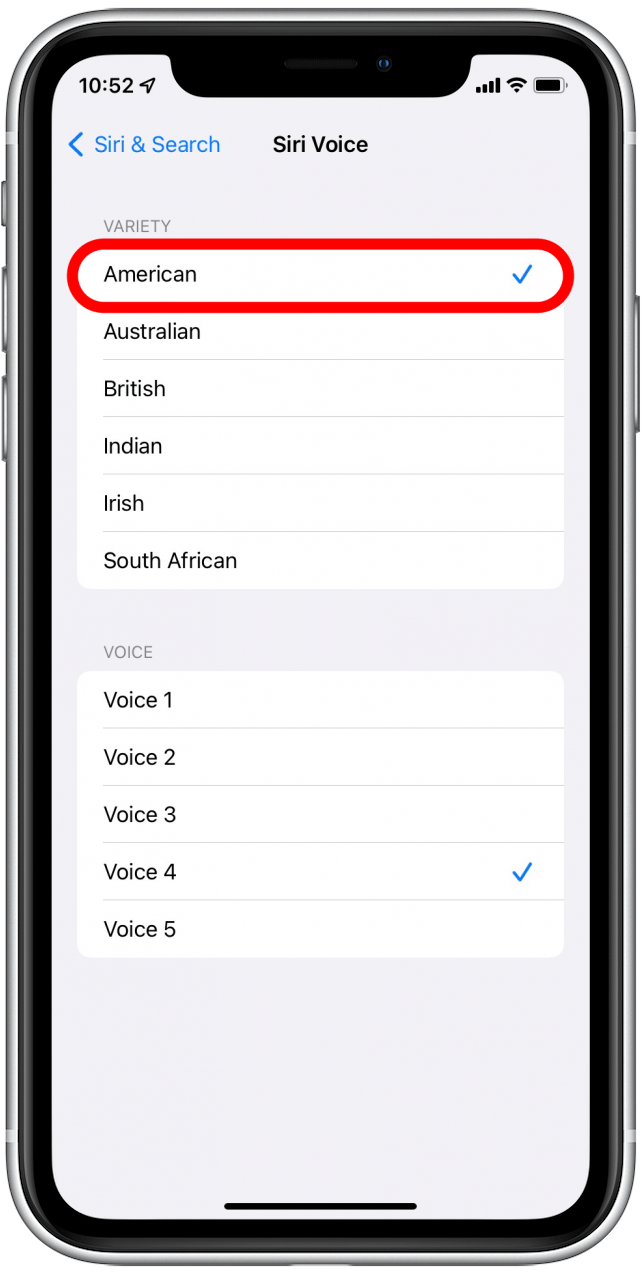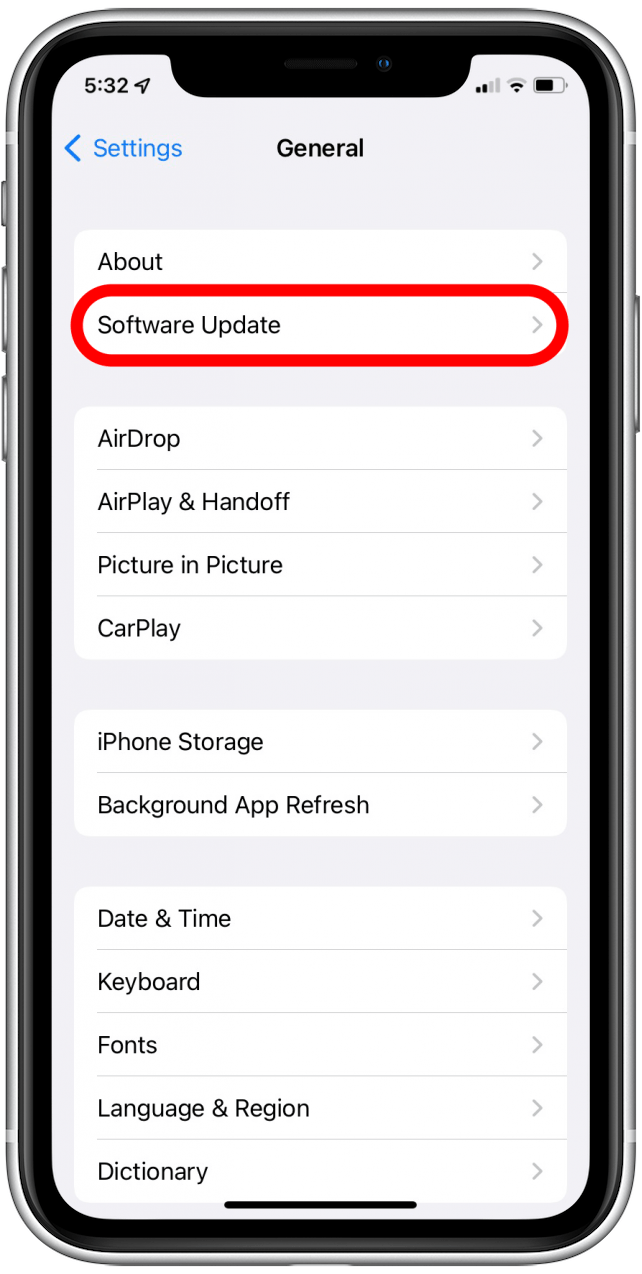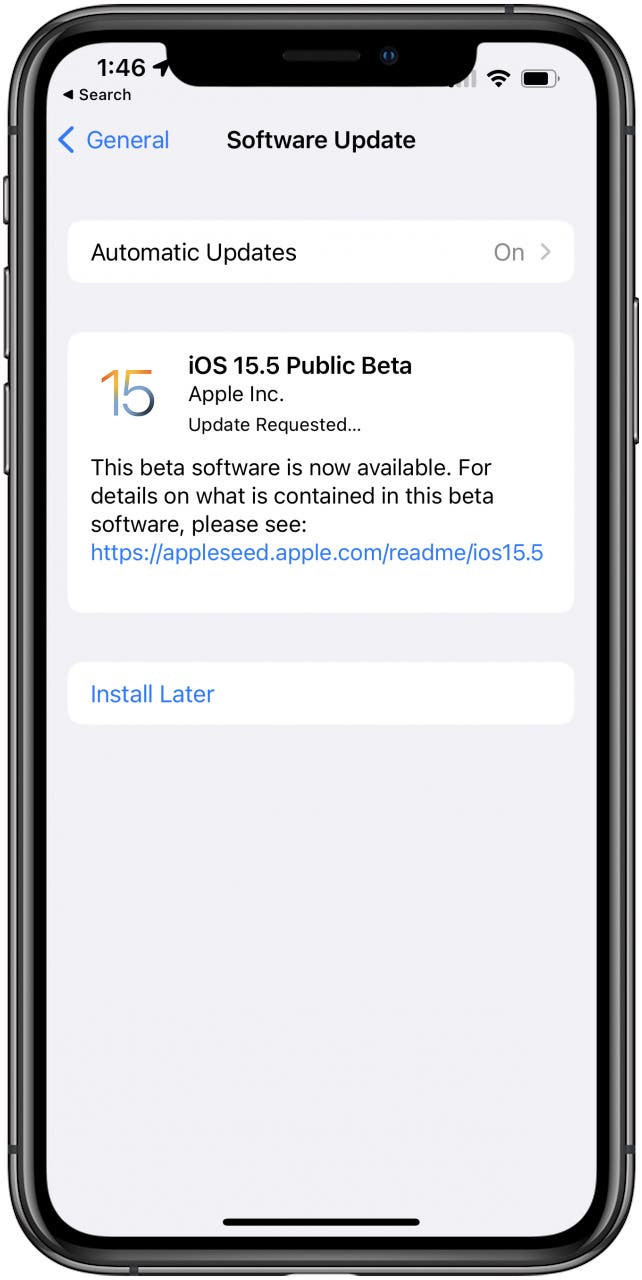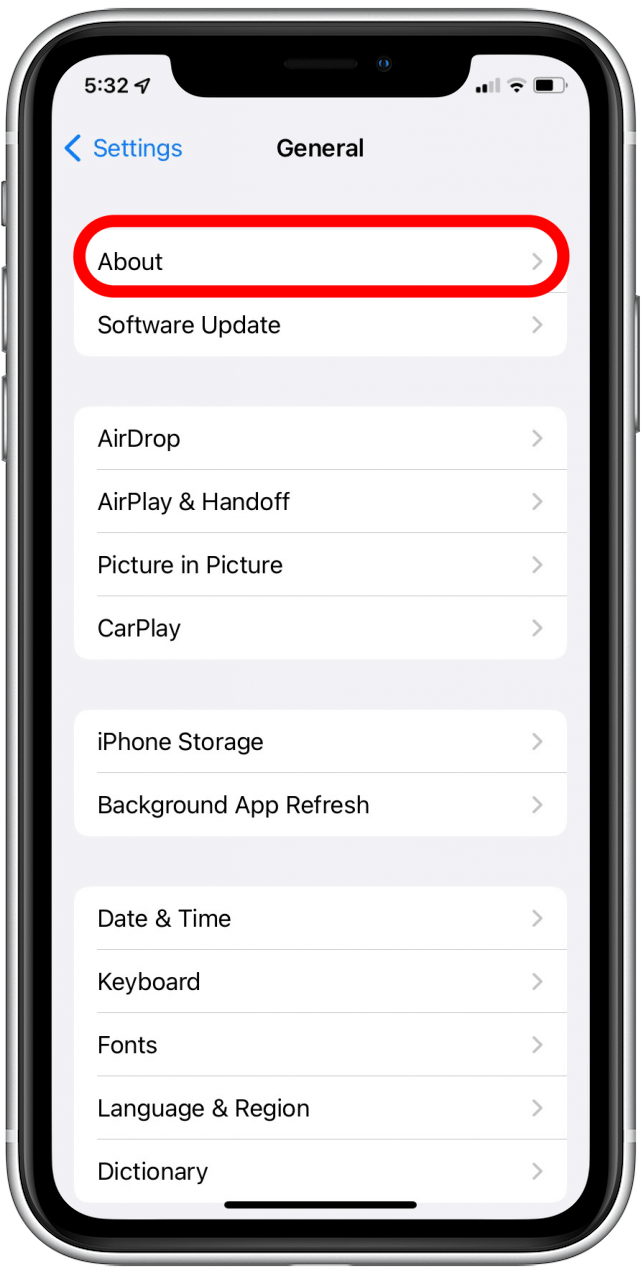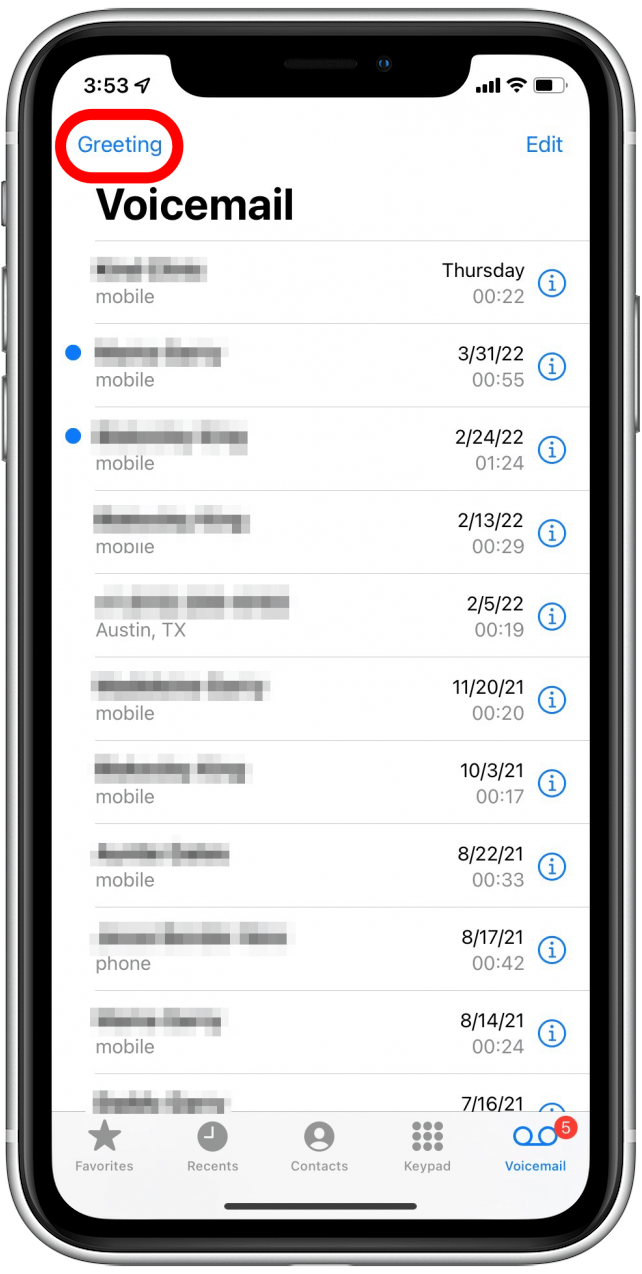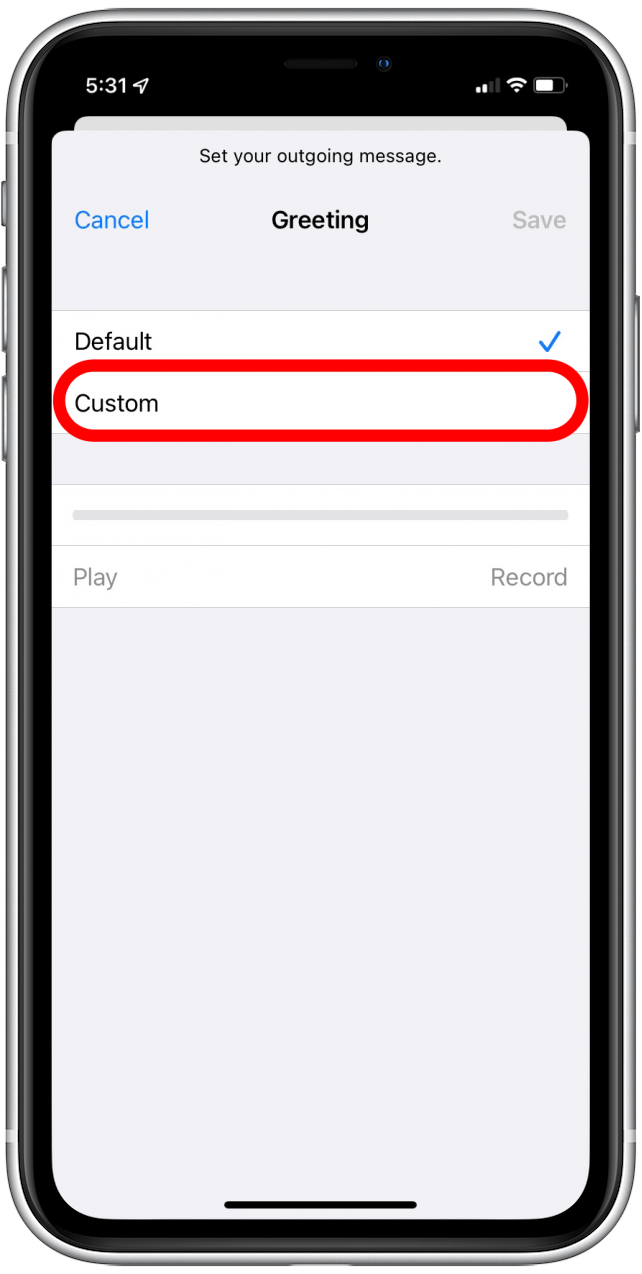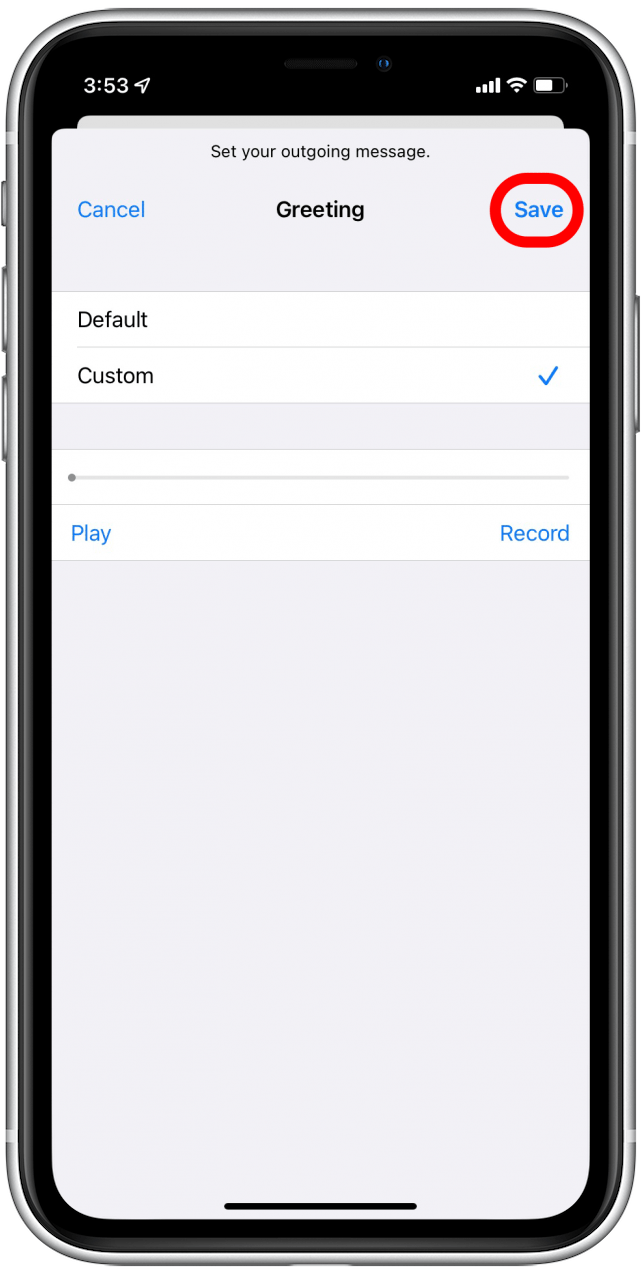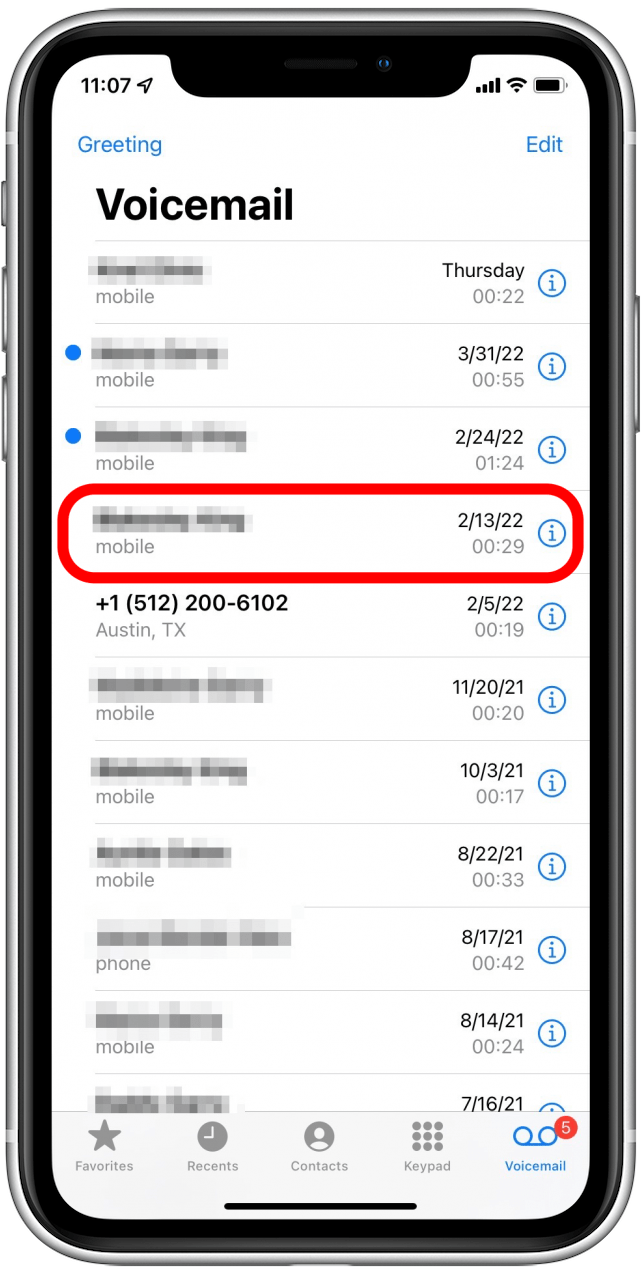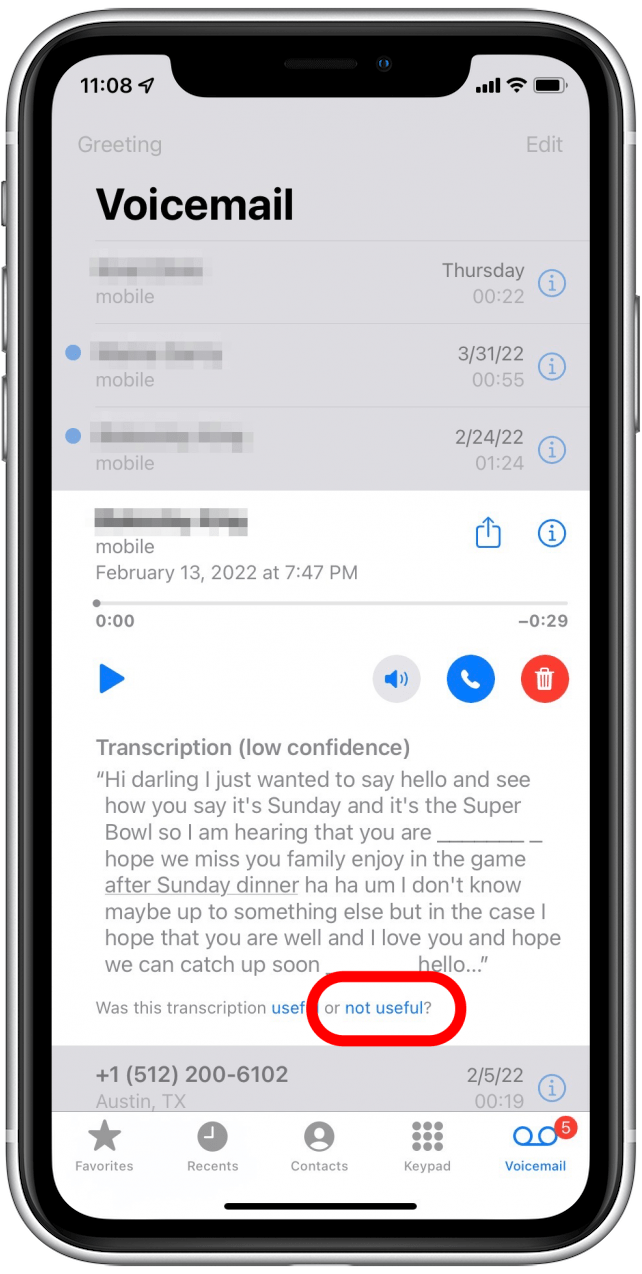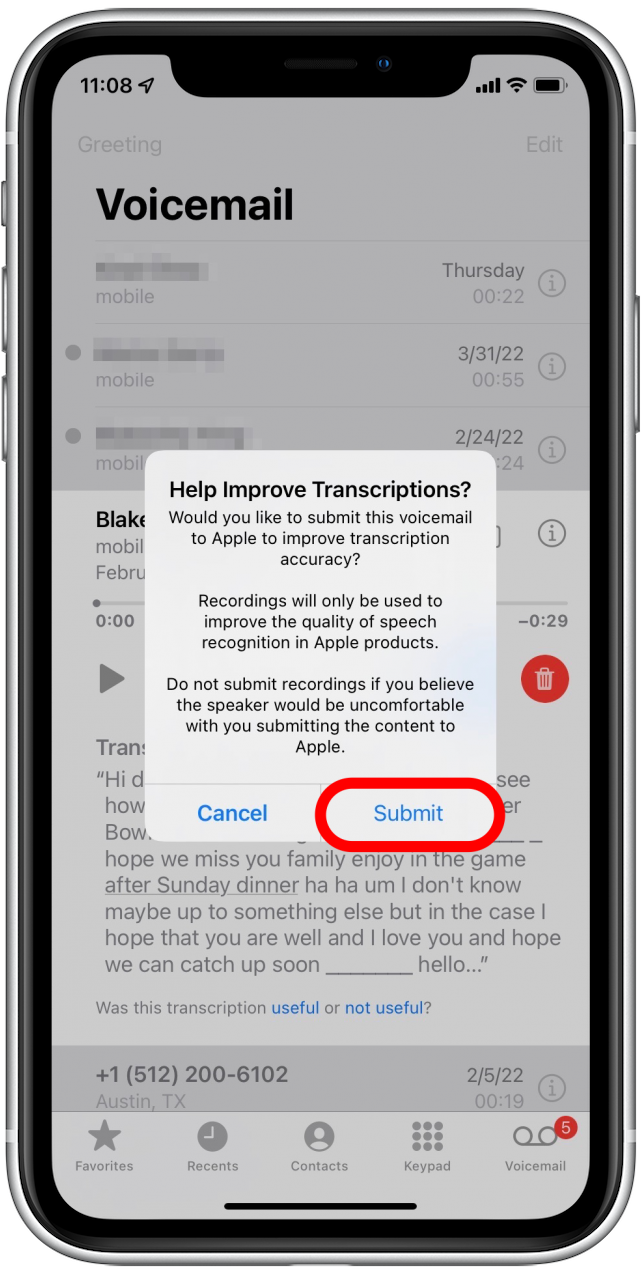Vastaaja -transkriptio toimii iPhone 6: lla tai myöhemmin, mukaan lukien iPhone SE. Jos haluat yrittää saada puhelinvastaaja -transkription toimimaan iPhonessa nyt, suosittelemme palauttamaan verkkoasetukset. Näytämme sinulle kuitenkin erilaisia tapoja korjata ongelma.
hyppää:
- Kuinka palauttaa verkkoasetukset
- ;
- kuinka tarkistaa Sirin kieli
- IOS- ja operaattorin asetusten päivittäminen
- ;
- Kuinka kertoa Applelle,
Kuinka palauttaa verkkoasetukset
Usein verkkoasetusten palauttaminen voi auttaa korjaamaan salaperäisiä virheitä, eikä äänivosastojen transkriptiota toiminnassa ei ole poikkeus. Sinun on annettava uudelleen Wi-Fi-salasanasi ja paritava uudelleen Bluetooth-laitteesi sen jälkeen, kun verkkoasetukset ovat nollattu. Näin voit levätä verkkoasetukset korjataksesi vastaajaviestin transkription, joka ei toimi.
- Avaa asetukset -sovellus.
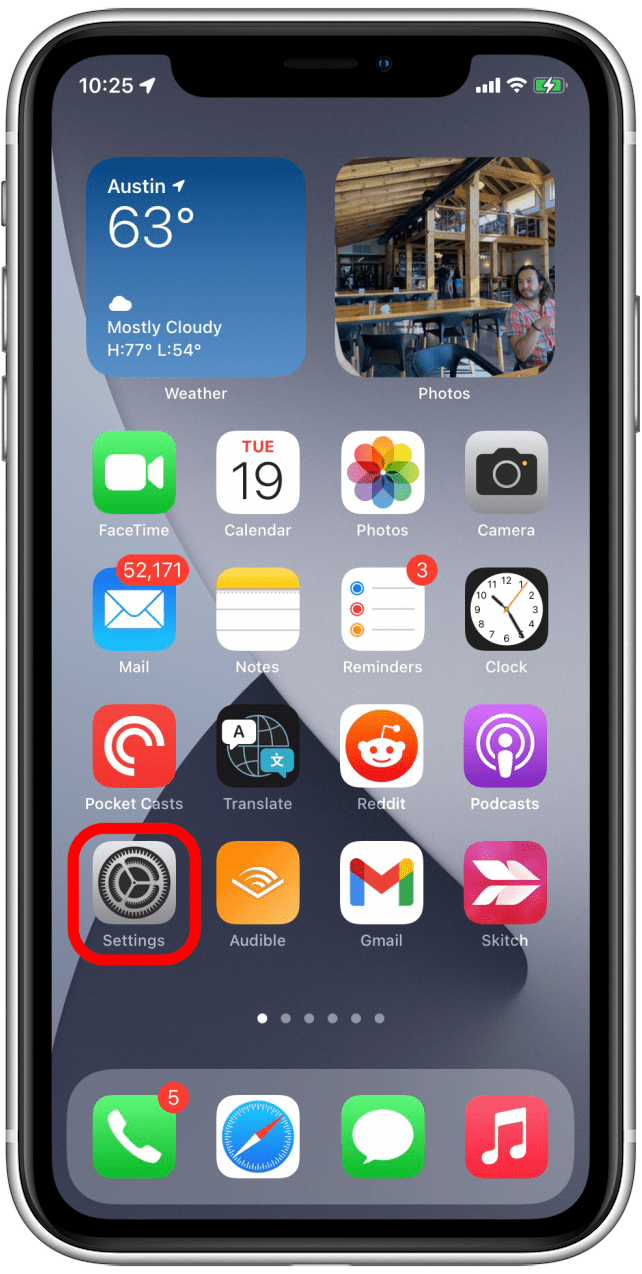
- Napauta yleinen .

- Napauta Siirrä tai nollata iPhone .

- Valitse nollaa .

- Valitse Nollaa verkkoasetukset .

- Kirjoita passcode .

- Napauta Nollaa verkkoasetukset vahvistaaksesi.

Kuinka palauttaa Siri asetuksissa
Sirillä on tärkeä rooli äänien transkriptioissa. Siksi vastaajavastaajasi transkriptio ei välttämättä toimi, koska Siri on sammutettu iPhonelle. Vaikka Siri olisi kytketty päälle, voit nollata ominaisuuden.
- Siirry kohtaan asetukset .
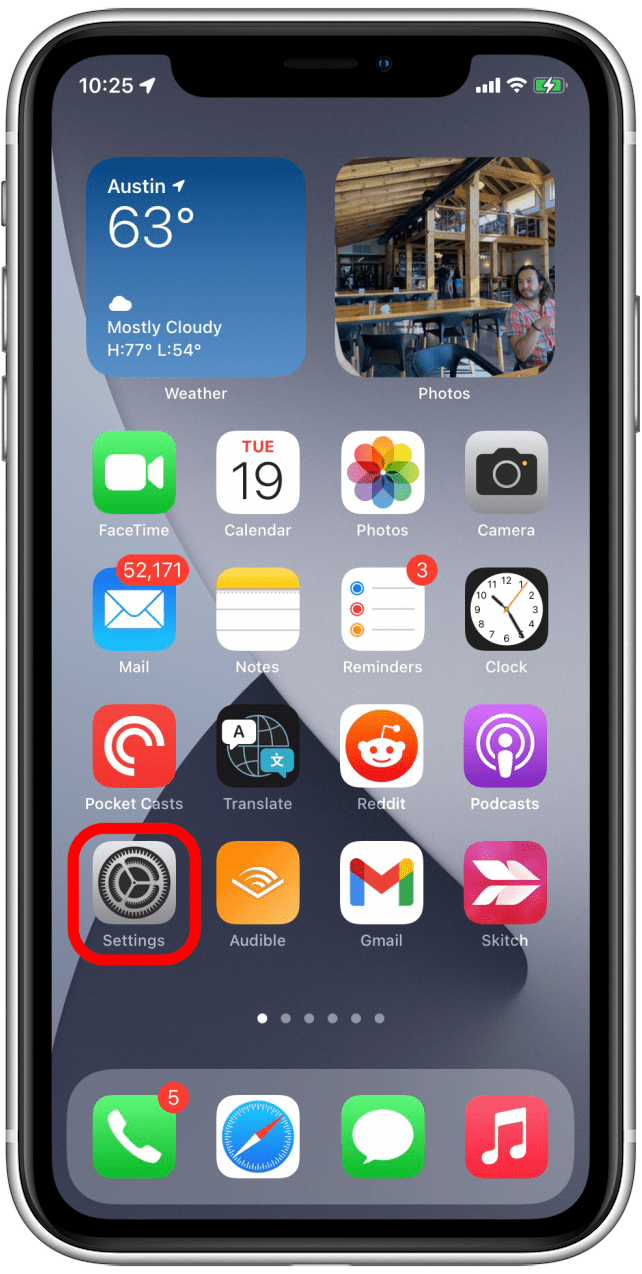
- Siirry osoitteeseen Siri & Search .

- Sammuta vaihtaminen kuuntele ”Hey Siri” .

- Sammuta vaihto paina SIRI -painiketta.

- Käännä takaisin kytkentä paina SIRI -painiketta.

- Sammuta iPhone ja sitten uudelleen.

- Siirry puhelin -sovellukseen.

- Siirry osoitteeseen Voicemail .

- Napauta vastaajaviestiä löytääksesi transkription.

- Tarkista äänestäjät.

Jos näet vastaajaviestin transkriptioita valitussa vastaajaan, Sirin nollaaminen on työskennellyt sinulle!
Kuinka tarkistaa Sirin kieli
Vaikka Sirin kielen tarkistaminen ei saisi vaikuttaa vastaajaviestien transkriptioihin, se on auttanut monia käyttäjiä ominaisuuden vianetsinnässä.
- Siirry kohtaan asetukset .
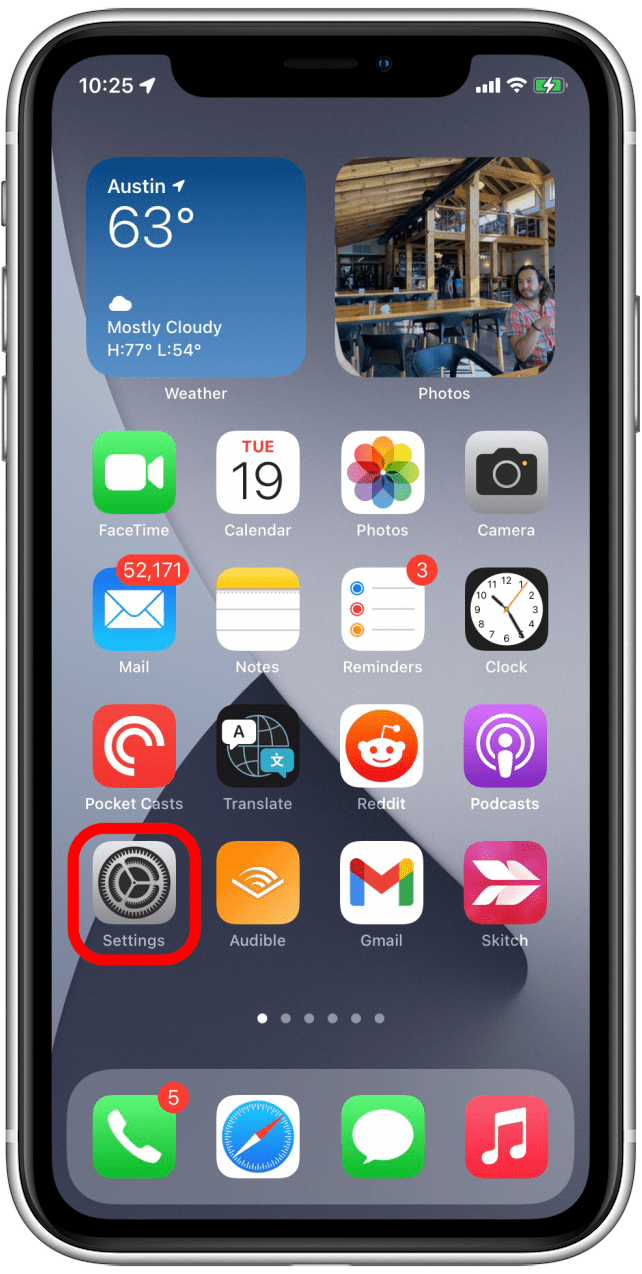
- Siirry osoitteeseen Siri & Search .

- Napauta kieli .

- Aseta kieli englanniksi (Yhdysvallat) tarvittaessa.

- Napauta Siri Voice .

- Aseta ääni amerikkalaiseksi .

Kuinka päivittää iOS & Carrier -asetuksia
Jos sinulla on iPhone, jolla vastaajaviestin transkriptio toimii, varmista, että olet Päivitetty uusimpaan iOS: ään . Usein päivitykset iOS: lle korjaavat virheet, jotka tapahtuivat viimeisellä iOS -ohjelmistojulkaisulla. Nämä virheet voivat joskus vaikuttaa ominaisuuksiin, kuten vastaajavastaaviin. Myös vanhentuneet operaattorin asetukset voivat aiheuttaa vastaaja -transkriptio -ongelmia, koska tiedot tulevat operaattorisi kautta. Jos haluat lisätietoja uusista iOS -ominaisuuksista, kirjaudu päivän kärki uutiskirje.
- Avaa asetukset -sovellus.
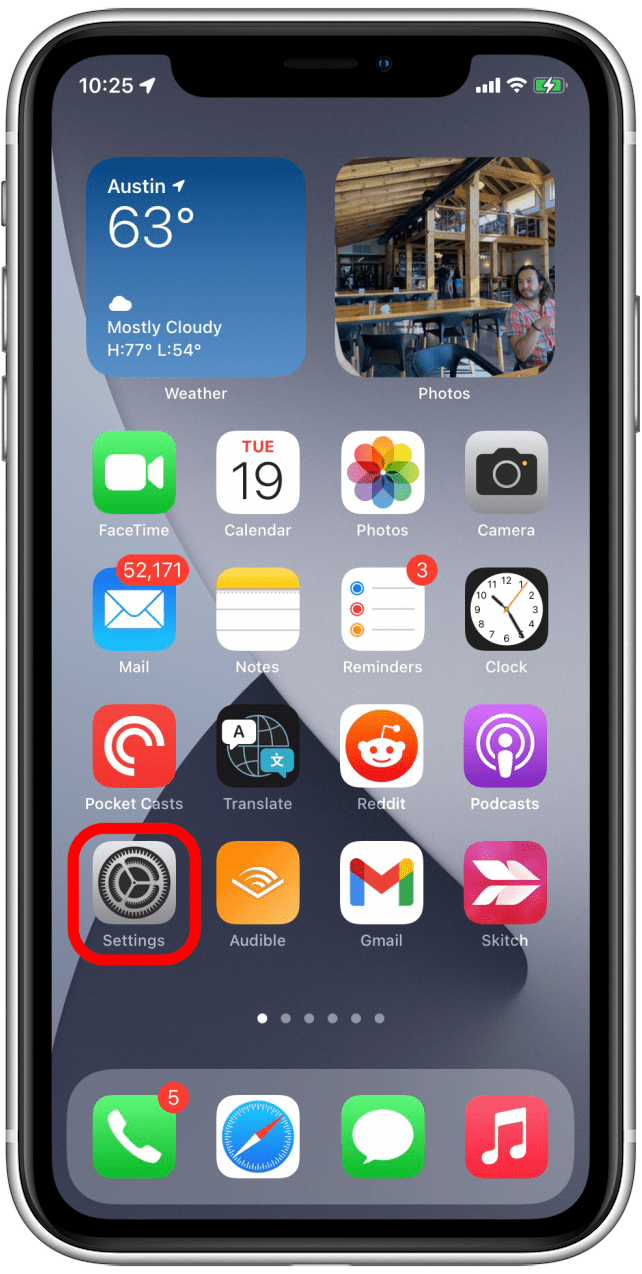
- Siirry osoitteeseen yleinen .

- Siirry osoitteeseen ohjelmistopäivitys .

- Odota, että iPhone etsii päivityksiä.

- Paluu yleiseen -asetuksiin.

- Siirry kohtaan noin .

- Odota 30 sekuntia näytöllä, ja iPhone kehottaa sinua päivittämään operaattoriasetukset, jos päivitys on.
Kun operaattori -asetukset on päivitetty, tarkista äänenvastaajasi uudelleen nähdäksesi, näetkö vastaajaviestin transkriptioita.
Kuinka muokata puhelinvastaaja tervehdyttämistä äänivirtaiden transkriptioiden korjaamiseksi
Vaikka tämä ei ehkä tunnu ilmeisimmältä tapaa saada vastaajaviestit -transkriptioita toimimaan, joillakin ihmisillä on ollut onnea muuttamalla vastaajaviestinnän tervehdyttämistä. Näin voit kokeilla tätä epätavallista menetelmää itse:
- Avaa puhelin -sovellus.

- Siirry Voicemail -välilehteen.

- Napauta tervehdys .

- Napauta oletus tai luo räätälöity tervehdys.

- Tallenna uusi vastaaja -tervehdys, napauta sitten Save .

Nyt voit tarkistaa vastaajaviestisi nähdäksesi, toimivatko transkriptiot uudelleen.
Kuinka ilmoittaa Applelle, että ääniviran transkriptio oli huono
Jos äänestysvastaajasi transkriptioissa on vain se, että ne ovat epätarkkoja: tervetuloa klubiin. Jos haluat kertoa Applelle ääniviran transkriptioiden huonosta laadusta, voit tehdä sen helposti äänivosanilaisissa.
- Napauta puhelinvastaajaa lukeaksesi transkription.

- Transkription alla sinun pitäisi nähdä ”oliko tämä transkriptio hyödyllinen vai ei hyödyllinen?” tap hyödyllinen tai ei hyödyllinen riippuen siitä, kuinka Voicemail -transkriptio oli.

- Ponnahdusikkuna ilmoittaa sinulle, mitä Applelle lähetetään palvelun parantamiseksi. Napauta Lähetä hyväksyä tai Peruuta muuttaaksesi mieltäsi.

Jos olet kokeillut jotain muuta, joka vahvisti äänestysläisten transkription sinulle, kerro meille kommenteissa. Odotamme, että Apple käsittelee puhelinvastaaja -transkription ongelmia tulevissa päivityksissä.